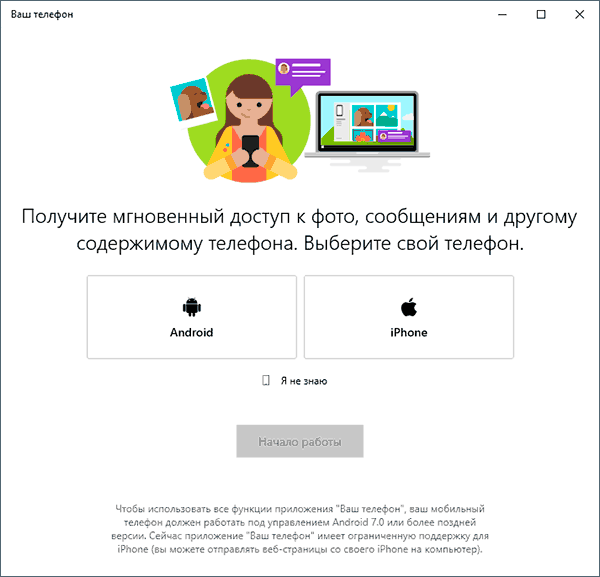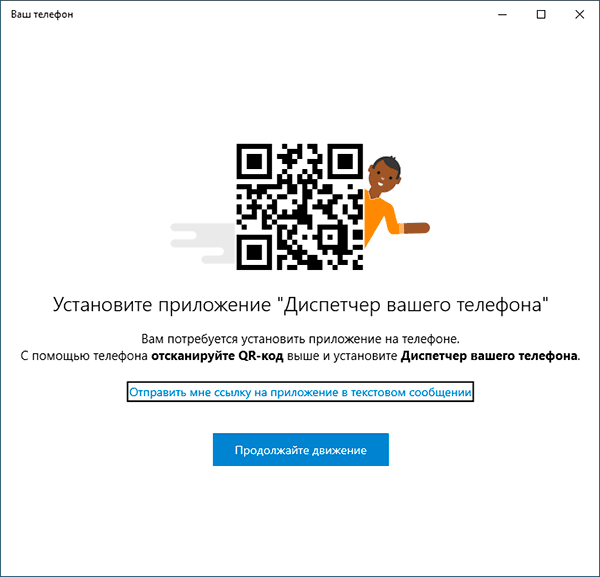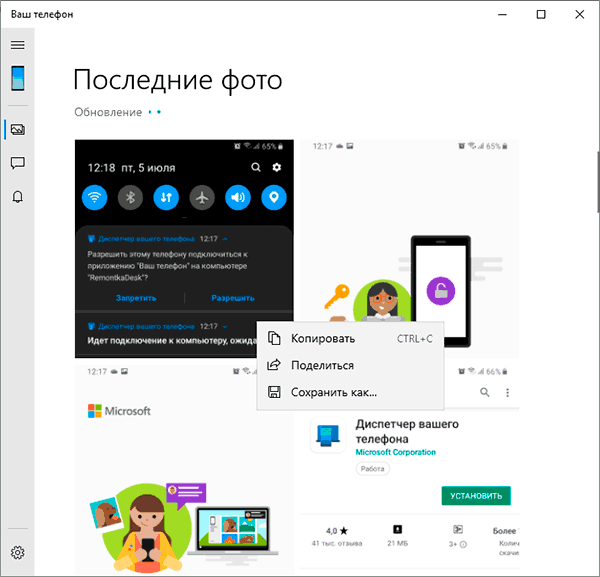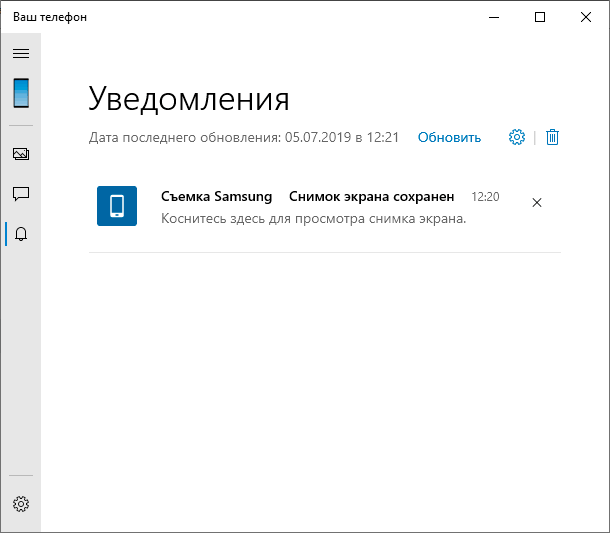В Windows 10 с последними обновлениями появилось довольно интересное приложение «Ваш телефон», приложение выполняет функционал «удаленного интерфейса» Вашего мобильного телефона, или планшета. После подключения телефона через приложение к компьютеру Вы сможете управлять мультимедийными данными телефона на Вашем ПК удаленно. Т.е просматривать фото, видео, будет возможность принимать вызовы и делать исходящие звонки, просматривать и отвечать на смс сообщения. А так же будет возможность управлять уведомлениями телефона.
Скачать приложения
Скачать приложение «Ваш телефон» для Windows (В случае если его у Вас нет).
Скачать приложение для Android.
Условия подключения телефона к компьютеру
— Необходимо использовать учетную запись Microsoft на Вашем ПК.
— Телефон, или планшет на Android с SIM-картой.
— Нужно использовать ту же учетную запись Microsoft на Вашем мобильном телефоне, что и на ПК.
— Работающее интернет-соединение на ПК и на телефоне.
Как подключить телефон к компьютеру?
Заходим в «Пареметры Windows», можно путем горячих клавиш Win + I => Телефон

Далее, нажимаем «Добавить телефон».

После выбираем систему Вашего телефона, Андройд, или iOS. В примере будем рассматривать Android.

Далее, нам предлагают скачать приложение для телефона. Если Вы это еще не сделали, можете перейти с браузера телефона по ссылке www.aka.ms/youpc. Если у Вас приложение уже установлено, ставим галку возле «Приложение установлено».

Запустите приложение на Вашем телефоне, там появится окно для наведения на QR-код. Так же у Вас на ПК появится окно с QR-кодом. Отсканируйте его телефоном из приложения.

Теперь дождитесь, пока телефон и компьютер синхронизируются.

На этом все. Можете использовать удаленное управление Вашего телефона с компьютера.
Как удалить приложение «Ваш телефон» из Windows 10?
Если Вам вдруг больше не нужно это приложение на компьютере. Можете запустить PowerShell на ПК и ввести туда следующую команду:
Get-AppxPackage Microsoft.YourPhone -AllUsers | Remove-AppxPackage

Лицензионный ключ активации Windows 10 от
В Windows 10 появилось новое встроенное приложение — «Ваш телефон», которое позволяет установить связь с Android телефоном для получения и отправки СМС сообщений с компьютера, а также просмотра фотографий, хранящихся на вашем телефоне. Возможна и связь с iPhone, но пользы от неё не много: лишь передача информации об открытых в браузере Edge. Сначала это была бета-версия, теперь же доступна финальная, в которой появилась поддержка отображения уведомлений с телефона на компьютере.
В этой инструкции подробно о том, как связать ваш Android с Windows 10, как работает и какие функции на настоящий момент времени представляет приложение «Ваш телефон» на компьютере. Важно: поддерживается только работа Android 7.0 или новее. Если у вас телефон Samsung Galaxy, то для этой же задачи вы можете использовать отдельную инструкцию Как настроить функцию Связь с Windows на Samsung Galaxy или другое официальное приложение Samsung Flow.
Ваш телефон — запуск и настройка приложения
Приложение «Ваш телефон» вы можете найти в меню «Пуск» Windows 10 (или использовать поиск на панели задач). Если оно не найдено, вероятно, у вас установлена система версии до 1809 (October 2018 Update), где это приложение впервые появилось. В версии 1903 оно было обновлено.
После запуска приложения потребуется настроить его связь с вашим телефоном, используя следующие шаги.
- Выберите, какой телефон нужно связать (большинство функций поддерживаются только для Android). Нажмите «Начало работы», а затем — «Связать телефон». Если вас попросят войти в учетную запись Майкрософт в приложении, сделайте это (обязательно для работы функций приложения). Обратите внимание: если вы ранее связывали ваш телефон с компьютером, выбор между iPhone и Android может и не появиться.
- На следующем этапе вам предложат либо отправить ссылку на загрузку приложения на телефон, либо сканировать QR-код для быстрой загрузки приложения «Диспетчер вашего телефона».
- После нажатия кнопки «Продолжить движение» приложение перейдет в режим ожидания до выполнения следующих шагов, которые необходимо выполнить на телефоне.
- На телефон придет ссылка на загрузку приложения «Диспетчер вашего телефона» или сразу откроется нужная страница Play Маркет, если вы использовали QR-код. Установите приложение.
- В приложении выполните вход с той же учетной записью, которая использовалась в «Ваш телефон». Разумеется, интернет на телефоне должен быть подключен, равно как и на компьютере.
- Дайте необходимые разрешения приложению. Причем для некоторых из них появляется окно, для некоторых может потребоваться заходить в настройки телефона или в панель уведомлений.
- Через некоторое время вид приложения на компьютере изменится и теперь у вас будет возможность читать и отправлять сообщения СМС через ваш Android телефон, просматривать и сохранять фото с телефона на компьютер (для сохранения используйте меню, открывающееся по правому клику на нужном фото).
- Из новых появившихся функций — получение уведомлений на компьютере не только об СМС, но и от других приложений. Для включения уведомлений зайдите в соответствующий раздел приложения на компьютере (значок с колокольчиком, при условии, что он у вас отобразится: у меня возникли проблемы, о чем далее) и включите нужные разрешения.
- В настройках приложения на компьютере вы можете включить или отключить уведомления и доступ к отдельным элементам. Приложение на телефоне не имеет настроек как таковых: почти все пункты информационные или предлагающие скачать другие приложения Майкрософт.
Функций на данный момент времени не много (но, в принципе, они достаточны), также есть некоторые проблемы при работе:
- То и дело приходится нажимать «Обновить» в приложении, чтобы получить новые снимки или сообщения, а если этого не сделать, то, например, уведомление о новом сообщении приходит через минуту после его получения на телефоне (но уведомления показываются даже когда приложение «Ваш телефон» закрыто).
- После первого запуска и теста для целей этой статьи, при следующем запуске приложения Ваш телефон на компьютере в нём исчез пункт для получения уведомлений от приложений. При этом сброс приложения, удаление телефона из списка связанных с Windows 10 устройств, настройка подключения с самого начала его так и не вернула.
Связь между устройствами выполняется через Интернет, а не локальную сеть. Иногда это может быть полезно: например, есть возможность читать и отправлять сообщения даже когда телефон не с собой, но подключен к сети. Но учитывайте, что данные проходят через серверы Майкрософт.
Стоит ли использовать новое приложение? Его главный плюс — интеграция с Windows 10, но если вам нужна только отправка сообщений, официальный способ отправки СМС с компьютера от Google, на мой взгляд, лучше. А если требуется управление содержимым Android телефона с компьютера и доступ к данным, есть более эффективные средства, например, AirDroid.
Возможность отправлять текстовые сообщения и обмениваться фотографиями со своего ноутбука упрощает работу в многозадачном режиме и помогает добиваться большего. Удобный способ оставаться на связи даже при работе на ноутбуке.3
Сегодня связь играет огромную роль. Встроенная интеграция возможностей телефона в ПК позволит вам принимать звонки со своего ноутбука.3,5
Приложение «Ваш телефон» позволит получать уведомления с телефона на своем ПК. Вы сами определите, какие приложения могут или не могут отправлять вам уведомления. И когда вы закрываете уведомление на одном устройстве, оно исчезает на другом.3,6
Приложение «Ваш телефон» позволяет мгновенно синхронизировать свежие фотографии и снимки экрана с вашего телефона с Android со своим ПК. Вы даже можете перетащить изображение прямиком в презентацию PowerPoint.
Единое безопасное хранилище для ваших файлов и фотографий
Сохраняйте файлы и фотографии в своем хранилище OneDrive, чтобы всегда иметь к ним доступ. Начните с 5ГБ бесплатного облачного хранилища или расширьте его с помощью подписки.7
НАЧАЛО РАБОТЫ С ONEDRIVE
Ваш телефон – это приложение для вашего ПК. Оно предустановлено в октябрьское обновление 2018 г. для Windows 10 (версия 1809), а также доступно для скачивания для обновления Windows 10 за апрель 2018 г. (версия 1803).
Чтобы узнать, установлено ли приложение на вашем ПК, в поле поиска на панели задач введите «Ваш телефон» и выберите «Ваш телефон» из результатов. Если «Ваш телефон» отсутствует в списке приложений, откройте Microsoft Store и введите в поле поиска вверху страницы «Ваш телефон».
Установив приложение «Ваш телефон» на ПК, следуйте инструкциям по установке приложения на телефон.
При первом открытии приложения «Ваш телефон» мы поможем вам настроить его. Необходимые действия будут зависеть от того, как вы ранее использовали Windows и различные мобильные приложения Майкрософт. Вот некоторые действия для ПК и телефона, которые могут от вас потребоваться:
- В поле поиска на панели задач введите «Ваш телефон», а затем выберите приложение «Ваш телефон» из результатов. Войдите в свою учетную запись Майкрософт.
- Введите номер своего мобильного телефона, чтобы мы могли отправить вам ссылку для установки приложения-компаньона на ваш телефон. Предлагаемая версия приложения зависит от типа вашего телефона. Обычно мы отправляем ссылку на скачивание приложения «Ваш телефон» для Android.
- Получив текстовое сообщение от Майкрософт, нажмите ссылку, чтобы установить приложение-компаньон на свой телефон.
- Откройте приложение-компаньон на телефоне и следуйте инструкциям по настройке.
- Если вам предложат войти в приложение-компаньон, используйте для входа ту же учетную запись Майкрософт, что и на ПК.
- Примите уведомления на своем телефоне, запрашивающие доступ к вашим фотографиям и другие необходимые разрешения.
После завершения процесса настройки на телефоне с Android и ПК вы сможете использовать приложение «Ваш телефон» для просмотра последних фотографий с телефона и отправки текстовых сообщений с компьютера. Если у вас iPhone, вы сможете пересылать с него веб-страницы из Microsoft Edge в приложение Microsoft Edge на своем ПК.
Примечание: Если вы выполнили все шаги по настройке, но подключение к компьютеру отсутствует, выберите «Настройки» и убедитесь, что для опций «Фотографии» и «Сообщения» установлено значение «Вкл.».
Приложение «Ваш телефон» для Windows 10 позволит:
- Связать свои телефон и компьютер для получения различных возможностей перекрестного доступа для устройств с Android.
- Пользователи телефонов с Android могут просматривать недавние фотографии на своем ПК.
- Пользователи телефонов с Android могут просматривать и пересылать сообщения со своего ПК.
Нажмите на своем ПК клавишу «Пуск», затем выберите «Настройки» > «Телефон».
Откройте настройки телефона
Совет: Если вы не видите в меню «Настройки» пункт «Телефон», у вас не установлена Windows 10 версии 1709 или старше. Чтобы установить последнюю версию Windows 10, нажмите клавишу «Пуск», затем выберите «Параметры» > «Центр обновлений» & «Безопасность» и затем «Проверить наличие обновлений».
Проверка наличия обновлений
Выберите «Добавить телефон», затем следуйте инструкциям, чтобы ввести свой номер телефона.
Найдите на своем телефоне текстовое сообщение от Майкрософт.
Откройте сообщение и перейдите по ссылке. Ссылка приведет вас в магазин приложений App Store.
Установите приложение.
Откройте приложение и войдите под своей учетной записью Майкрософт.
Диспетчер телефонов «Ваш телефон»
При использовании вместе с приложением «Ваш телефон» на компьютере с Windows 10 это приложение (ранее известное как «Приложения Microsoft») позволяет вам:
- просматривать фотографии со своего телефона с Android на своем ПК
- просматривать и отправлять текстовые сообщения со своего ПК (требует наличия телефона с Android)
- просматривать все приложения Microsoft для Android в одном удобном интерфейсе
Microsoft Launcher
- Позволяет получить доступ к вашему рабочему / школьному календарю, документам и недавним действиям с вашего телефона.
- Также позволяет почти мгновенно пересылать фотографии, документы и веб-страницы на ваш ПК.
Microsoft Edge
- Позволяет мгновенно пересылать отдельные веб-страницы с вашего телефона на ПК или добавлять их в список чтения.
- Также автоматически синхронизирует закладки, историю браузера и список чтения между браузером Microsoft Edge на телефоне и ПК.
Кортана
- Позволяет отправлять статьи из вкладки Кортана Interests на вашем телефоне в браузер Microsoft Edge на ПК.
- Также автоматически синхронизирует записную книжку Кортаны (ваши интересы, напоминания и т. д.) между телефоном и компьютером, чтобы ваш личный помощник мог продолжать помогать вам независимо от того, каким устройством вы пользуетесь.
Мобильное приложение Microsoft Edge
- Позволяет мгновенно пересылать отдельные веб-страницы со своего телефона на ПК или отправлять их в список для чтения.
- Также автоматически синхронизирует закладки, историю браузера и список чтения между браузером Microsoft Edge на телефоне и ПК.
Приложение «Продолжить на компьютере»
- Позволяет мгновенно пересылать отдельные веб-страницы со своего телефона на ПК или отправлять их в список для чтения.
- После установки и настройки приложения на телефоне в меню «Поделиться» появится команда «Продолжить на компьютере».
Кортана
- Автоматически синхронизирует записную книжку Кортаны (ваши интересы, напоминания и т. д.) между телефоном и компьютером, чтобы ваш личный помощник мог продолжать помогать вам независимо от того, каким устройством вы пользуетесь.
iTunes, iPhone и iPad являются зарегистрированными товарными знаками Apple Inc. в США и других странах.
Android является зарегистрированным товарным знаком компании Google Inc.
1 Некоторые мобильные приложения могут ограничивать доступ к контенту на других экранах или требовать сенсорного экрана для взаимодействия с ними. Функция «Приложения» доступна только на телефоне с Android и ПК, которые подключены к одной сети Wi-Fi. Использование приложения «Ваш телефон» на нескольких устройствах возможно на поддерживаемых телефонах Samsung Galaxy под управлением Android 11 и с обновлением Windows 10 за май 2020 г. или более поздним. Устройства с поддержкой функции «Приложения».
2 Требует настройки синхронизации OneDrive с вашим телефоном Samsung. Начните с 5ГБ бесплатного облачного хранилища или расширьте его с помощью подписки.
3 Пользователи должны связать свой мобильный телефон с ПК через опцию «Связь с Windows» на своем телефоне и приложение «Ваш телефон» на ПК, выполнить инструкции по настройке и войти под одной учетной записью Майкрософт. Требуется телефон с Android 7.0+ и последнее обновление Windows 10 на ПК.
4 Для активации требуется войти под своей учетной записью Майкрософт в приложении Samsung Reminder.
5 Для звонков требуется Windows 10 с обновлением Windows 10 за май 2019 г. или более поздним. Требуется компьютер с Windows 10 с поддержкой Bluetooth. Требуется устройство под управлением Android версии 7.0 и новее с ОЗУ не менее 1ГБ и самым последним обновлением для Windows 10.
6 Не поддерживается на устройствах, где функция «Доступ к обновлениям» отключена в соответствии с политикой работы или другой политикой.
7 Файлы могут быть доступны для использования в режиме офлайн. В противном случае требуется подключение к Интернету. Может потребоваться дополнительная оплата. Необходима подписка Microsoft 365 (приобретается отдельно).
From Wikipedia, the free encyclopedia
|
A screenshot of the Phone Link interface opened in Windows, showing the Calls section. |
||||||
| Developer(s) | Microsoft | |||||
|---|---|---|---|---|---|---|
| Initial release | October 2, 2018; 6 years ago | |||||
| Stable release(s) [±] | ||||||
|
||||||
| Operating system | Windows 10, Windows 11, Android, iOS | |||||
| Predecessor | Phone Companion | |||||
| Type | Phone and PC driver | |||||
| License | Proprietary freeware | |||||
| Website | Phone Link |
Phone Link, previously Your Phone, is a syncing software developed by Microsoft to connect Windows PCs to Android and iOS mobile devices to view notifications, make phone calls, use mobile apps amongst others, via the PC.[5] It is a native component of Windows 10 (since version 1809) and Windows 11, where it is a UWP app and consists of a driver that communicates with the Link to Windows[6] app on the mobile device. Phone Link makes use of Wi-Fi, Bluetooth for voice calls, or mobile data.[6]
Phone Link enables a PC to send (and receive) text messages relayed from the mobile device, including both SMS and MMS, as well as RCS for Samsung Phones using Samsung Messages.[7] It can also access the 2000 most recent photos on the connected phone.
Audio that is played on the phone can also be controlled on the Phone Link interface, so long as the playing apps have media controls in the Android notification area.[8]
Phone Link can also be used to mirror the screen of an Android device; however this feature is currently only available on select devices with the Link to Windows service pre-installed.[9][10] The app also has a cross-device copy and paste feature allowing users to send copied text and images between devices using the same copy and paste shortcuts on each device.[11]
At its Build 2018 event on May 7, 2018, Microsoft presented the Your Phone app, which allowed users to use their PCs to see recent photos on their Android based phones, and to send SMS messages.[12] Your Phone was released as part of the Windows 10 October 2018 Update (1809), as a replacement of the legacy Phone Companion app.[13]
At Samsung’s Galaxy Note10 launch event, Microsoft previewed the additional Your Phone feature of receiving phone calls directly on a PC via Bluetooth. The feature was made available for all Android phones on February 20, 2020.[14] At the same event it was revealed that Your Phone will ship on most Samsung Galaxy devices as part of a partnership with Samsung Electronics.[15]
In March 2022, Your Phone was rebranded to Phone Link[16] and the interface was changed.[17] At the same time, the Your Phone Companion app on mobile was also renamed, to Link to Windows.[18]
In April 2023, Microsoft started rolling out support for the iPhone on Windows 11 only.[19]
- ActiveSync
- My Phone
- Intel Unison
- Windows Mobile Device Center
- Windows Phone
- ^ «Phone Link». Microsoft Apps. Retrieved 2025-04-28.
- ^ «Link to Windows». Google Play. Retrieved 2025-04-28.
- ^ «Link to Windows 1.25041.129.0». APKMirror. 2025-04-24. Retrieved 2025-04-28.
- ^ «Link to Windows». App Store. Retrieved 2025-04-28.
- ^ «Windows 10’s new Your Phone app lets you access phone texts & photos | On MSFT». On MSFT. 2018-10-03. Retrieved 2018-10-19.
- ^ a b «Phone Link requirements and setup — Microsoft Support». support.microsoft.com. Retrieved 2023-11-08.
- ^ «Send and receive text messages from your PC — Microsoft Support». support.microsoft.com.
- ^ Warren, Tom (April 29, 2020). «Microsoft’s Your Phone app now lets you control music on a phone from your PC». The Verge.
- ^ «Microsoft begins testing phone screen mirroring with the Your Phone app». Windows Central. 2019-03-12. Retrieved 2019-07-26.
- ^ «Setting up and using phone screen in the Phone Link app — Microsoft Support». support.microsoft.com. Retrieved 2023-05-03.
- ^ «How to Copy and Paste Text Between Your Android Phone and Windows PC». PCMAG. Retrieved 2023-05-03.
- ^ «New ‘Your Phone’ feature in Windows 10 further links your smartphone and PC». Windows Central. Retrieved 2018-10-24.
- ^ «Your Windows 10 PC will love all the devices you own». blogs.windows.com. 2015-05-26. Retrieved 2022-08-26.
- ^ «Windows 10 Your Phone call support is now available for everyone». www.windowslatest.com. February 2020. Retrieved 2020-02-08.
- ^ «Samsung to bundle Your Phone with its Galaxy Note 10 as part of its extended Microsoft partnership». ZDNET. Retrieved 2023-10-04.
- ^ Warren, Tom (31 March 2022). «Microsoft rebrands its Android Your Phone companion app to Phone Link». The Verge. Retrieved 1 April 2022.
- ^ Schoon, Ben (March 31, 2022). «Windows 11 revamps ‘Phone Link’ tool for pairing your Android phone w/ new branding, redesign». 9to5Google.
- ^ Blog, Windows Experience; Team, Gerald Haslhofer, General Manager, Mobile and Cross Device (2022-03-31). «Evolving the connection between your phone and your Windows PC». Windows Experience Blog. Retrieved 2023-11-08.
{{cite web}}: CS1 maint: multiple names: authors list (link) - ^ «Microsoft starts rolling out iOS support for Phone Link syncing to all Windows 11 users». Engadget. 26 April 2023. Retrieved 2023-04-28.
Приложение «Ваш телефон» (Your Phone) в Windows 10 научилось транслировать интерфейс приложений со смартфона на экран компьютера.
Приложение «Ваш телефон» позволяет без проводов синхронизировать компьютеры на Windows 10 с Android-смартфонами. Таким образом прямо с компьютера можно видеть уведомления со смартфона, отправлять SMS, звонить, обмениваться файлами. А с обновлением программа научилась запускать Android-приложения прямо в Windows 10.
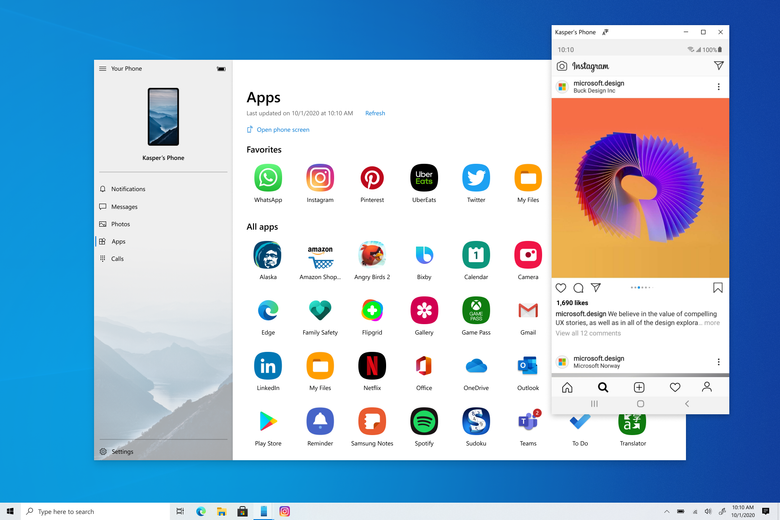
Новая функция позволяет транслировать приложения со смартфона на экран компьютера. Так можно запустить, например, WhatsApp, у которого нет независимого приложения для ПК. Приложение открывается в небольшом окне, как обычная программа в Windows.
Ярлыки Android-приложений можно даже сохранить на панели задач и запускать их как обычные программы в Windows. Главное, чтобы смартфон и компьютер находились в одной локальной сети. И таким образом можно запускать одновременно несколько полноценных приложений, что невозможно на маленьком экране смартфона.
Функция запуска Android-приложений в Windows 10 уже доступна для тестировщиков в сборке Insider Preview Build 20185, но у нее есть несколько ограничений. На первых этапах это распространяется только на смартфоны Samsung, но Microsoft уже работает над поддержкой устройств других производителей. Также не все Android-приложения поддерживают управление мышкой или клавиатурой, а некоторые разработчики запрещают транслировать экран своих программ — тогда пользователь будет видеть только черный экран.
В финальной версии Windows 10 функция заработает до конца 2020 года с новыми смартфонами Galaxy Note20, а поддержки других моделей, похоже, придется ждать до 2021 года.
- Большая презентация Xiaomi в России
- Apple перенесла старт продаж iPhone 12
- Зачётная распродажа: что сейчас можно получить за полцены (список)